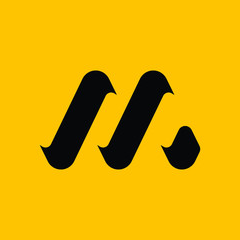事件和信号
事件
signals and slots 被其他人翻译成信号和槽机制,(⊙o⊙)…我这里还是不翻译好了。
所有的应用都是事件驱动的。事件大部分都是由用户的行为产生的,当然也有其他的事件产生方式,比如网络的连接,窗口管理器或者定时器等。调用应用的 exec_() 方法时,应用会进入主循环,主循环会监听和分发事件。
在事件模型中,有三个角色:
- 事件源
- 事件
- 事件目标
事件源就是发生了状态改变的对象。事件是这个对象状态改变的内容。事件目标是事件想作用的目标。事件源绑定事件处理函数,然后作用于事件目标身上。
PyQt5 处理事件方面有个 signal and slot 机制。Signals and slots 用于对象间的通讯。事件触发的时候,发生一个 signal,slot 是用来被 Python 调用的 (相当于一个句柄?这个词也好恶心,就是相当于事件的绑定函数) slot 只有在事件触发的时候才能调用。
Signals & slots
下面是 signal & slot 的演示
#!/usr/bin/python3
# -*- coding: utf-8 -*-
"""
ZetCode PyQt5 tutorial
In this example, we connect a signal
of a QSlider to a slot of a QLCDNumber.
Author: Jan Bodnar
Website: zetcode.com
Last edited: January 2017
"""
import sys
from PyQt5.QtCore import Qt
from PyQt5.QtWidgets import (QWidget, QLCDNumber, QSlider,
QVBoxLayout, QApplication)
class Example(QWidget):
def __init__(self):
super().__init__()
self.initUI()
def initUI(self):
lcd = QLCDNumber(self)
sld = QSlider(Qt.Horizontal, self)
vbox = QVBoxLayout()
vbox.addWidget(lcd)
vbox.addWidget(sld)
self.setLayout(vbox)
sld.valueChanged.connect(lcd.display)
self.setGeometry(300, 300, 250, 150)
self.setWindowTitle('Signal and slot')
self.show()
if __name__ == '__main__':
app = QApplication(sys.argv)
ex = Example()
sys.exit(app.exec_())上面的例子中,显示了 QtGui.QLCDNumber 和 QtGui.QSlider 模块,我们能拖动滑块让数字跟着发生改变。
sld.valueChanged.connect(lcd.display)这里是把滑块的变化和数字的变化绑定在一起。
sender 是信号的发送者,receiver 是信号的接收者,slot 是对这个信号应该做出的反应。
程序展示:
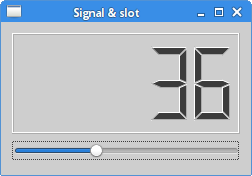
重构事件处理器
在 PyQt5 中,事件处理器经常被重写 (也就是用自己的覆盖库自带的)。
#!/usr/bin/python3
# -*- coding: utf-8 -*-
"""
ZetCode PyQt5 tutorial
In this example, we reimplement an
event handler.
Author: Jan Bodnar
Website: zetcode.com
Last edited: August 2017
"""
import sys
from PyQt5.QtCore import Qt
from PyQt5.QtWidgets import QWidget, QApplication
class Example(QWidget):
def __init__(self):
super().__init__()
self.initUI()
def initUI(self):
self.setGeometry(300, 300, 250, 150)
self.setWindowTitle('Event handler')
self.show()
def keyPressEvent(self, e):
if e.key() == Qt.Key_Escape:
self.close()
if __name__ == '__main__':
app = QApplication(sys.argv)
ex = Example()
sys.exit(app.exec_())这个例子中,我们替换了事件处理器函数 keyPressEvent()。
def keyPressEvent(self, e):
if e.key() == Qt.Key_Escape:
self.close()此时如果按下 ESC 键程序就会退出。
程序展示:
这个就一个框,啥也没,就不展示了。
事件对象
事件对象是用 python 来描述一系列的事件自身属性的对象。
#!/usr/bin/python3
# -*- coding: utf-8 -*-
"""
ZetCode PyQt5 tutorial
In this example, we display the x and y
coordinates of a mouse pointer in a label widget.
Author: Jan Bodnar
Website: zetcode.com
Last edited: August 2017
"""
import sys
from PyQt5.QtCore import Qt
from PyQt5.QtWidgets import QWidget, QApplication, QGridLayout, QLabel
class Example(QWidget):
def __init__(self):
super().__init__()
self.initUI()
def initUI(self):
grid = QGridLayout()
grid.setSpacing(10)
x = 0
y = 0
self.text = "x: {0}, y: {1}".format(x, y)
self.label = QLabel(self.text, self)
grid.addWidget(self.label, 0, 0, Qt.AlignTop)
self.setMouseTracking(True)
self.setLayout(grid)
self.setGeometry(300, 300, 350, 200)
self.setWindowTitle('Event object')
self.show()
def mouseMoveEvent(self, e):
x = e.x()
y = e.y()
text = "x: {0}, y: {1}".format(x, y)
self.label.setText(text)
if __name__ == '__main__':
app = QApplication(sys.argv)
ex = Example()
sys.exit(app.exec_())这个示例中,我们在一个组件里显示鼠标的 X 和 Y 坐标。
self.text = "x: {0}, y: {1}".format(x, y)
self.label = QLabel(self.text, self)X Y 坐标显示在 QLabel 组件里
self.setMouseTracking(True)事件追踪默认没有开启,当开启后才会追踪鼠标的点击事件。
def mouseMoveEvent(self, e):
x = e.x()
y = e.y()
text = "x: {0}, y: {1}".format(x, y)
self.label.setText(text)e 代表了事件对象。里面有我们触发事件 (鼠标移动) 的事件对象。x() 和 y() 方法得到鼠标的 x 和 y 坐标点,然后拼成字符串输出到 QLabel 组件里。
程序展示:
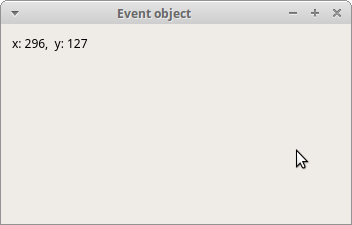
事件发送
有时候我们会想知道是哪个组件发出了一个信号,PyQt5 里的 sender() 方法能搞定这件事。
#!/usr/bin/python3
# -*- coding: utf-8 -*-
"""
ZetCode PyQt5 tutorial
In this example, we determine the event sender
object.
Author: Jan Bodnar
Website: zetcode.com
Last edited: August 2017
"""
import sys
from PyQt5.QtWidgets import QMainWindow, QPushButton, QApplication
class Example(QMainWindow):
def __init__(self):
super().__init__()
self.initUI()
def initUI(self):
btn1 = QPushButton("Button 1", self)
btn1.move(30, 50)
btn2 = QPushButton("Button 2", self)
btn2.move(150, 50)
btn1.clicked.connect(self.buttonClicked)
btn2.clicked.connect(self.buttonClicked)
self.statusBar()
self.setGeometry(300, 300, 290, 150)
self.setWindowTitle('Event sender')
self.show()
def buttonClicked(self):
sender = self.sender()
self.statusBar().showMessage(sender.text() + ' was pressed')
if __name__ == '__main__':
app = QApplication(sys.argv)
ex = Example()
sys.exit(app.exec_())这个例子里有俩按钮,buttonClicked() 方法决定了是哪个按钮能调用 sender() 方法。
btn1.clicked.connect(self.buttonClicked)
btn2.clicked.connect(self.buttonClicked)两个按钮都和同一个 slot 绑定。
def buttonClicked(self):
sender = self.sender()
self.statusBar().showMessage(sender.text() + ' was pressed')我们用调用 sender() 方法的方式决定了事件源。状态栏显示了被点击的按钮。
程序展示:
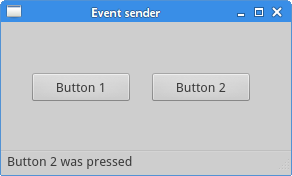
信号发送
QObject 实例能发送事件信号。下面的例子是发送自定义的信号。
#!/usr/bin/python3
# -*- coding: utf-8 -*-
"""
ZetCode PyQt5 tutorial
In this example, we show how to
emit a custom signal.
Author: Jan Bodnar
Website: zetcode.com
Last edited: August 2017
"""
import sys
from PyQt5.QtCore import pyqtSignal, QObject
from PyQt5.QtWidgets import QMainWindow, QApplication
class Communicate(QObject):
closeApp = pyqtSignal()
class Example(QMainWindow):
def __init__(self):
super().__init__()
self.initUI()
def initUI(self):
self.c = Communicate()
self.c.closeApp.connect(self.close)
self.setGeometry(300, 300, 290, 150)
self.setWindowTitle('Emit signal')
self.show()
def mousePressEvent(self, event):
self.c.closeApp.emit()
if __name__ == '__main__':
app = QApplication(sys.argv)
ex = Example()
sys.exit(app.exec_())我们创建了一个叫 closeApp 的信号,这个信号会在鼠标按下的时候触发,事件与 QMainWindow 绑定。
class Communicate(QObject):
closeApp = pyqtSignal()Communicate 类创建了一个 pyqtSignal() 属性的信号。
self.c = Communicate()
self.c.closeApp.connect(self.close)closeApp 信号 QMainWindow 的 close() 方法绑定。
def mousePressEvent(self, event):
self.c.closeApp.emit()点击窗口的时候,发送 closeApp 信号,程序终止。
程序展示:暂无